文章提纲
- Oracle简介与发展历程
- 安装实例(面向普通开发者)
一、Oracle简介与发展历程
中文名称甲骨文公司,全称为甲骨文股份有限公司(甲骨文软件系统有限公司)。甲骨文已超越 IBM ,成为继 Microsoft 后全球第二大软件公司。目前主要的公司产品有:服务器及工具、数据库服务器(目前最新版本为Oracle 12C)、应用服务器:Oracle Application Server、开发工具:OracleJDeveloper,Oracle Designer,Oracle Developer
二、Oracle 11g安装(面向普通开发者)
这里只介绍服务器端安装,客户端比较简单暂不介绍,大家自己去装就可以。
1.下载Oracle11g安装程序。可以百度一下下载安装程序。一般Oracle一共2个服务器文件,一个客户端文件。在安装Oracle时要关闭所有杀毒软件。或者在杀毒软件弹出程序禁用时点击允许。
2.下载完毕后将压缩包解压,注意服务器端有2个zip文件,同时选中这2个文件一起解压。不然会因为缺少文件安装失败。
3.解压之后点击"setup.exe"开始安装。如下图:
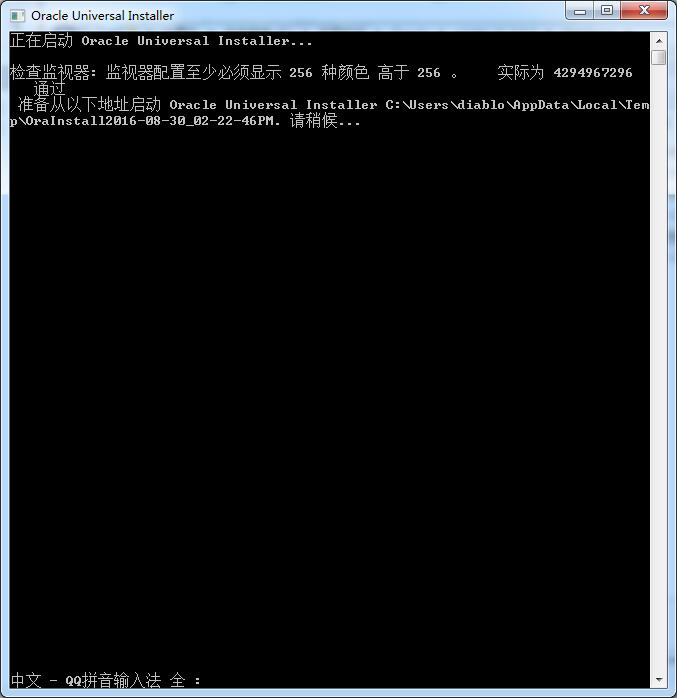
4.进入配置向导,把“我希望通过My Oracle support接受安全更新”前面的勾去掉。点击下一步。

5.因为没有填写邮件,所有会有个警告,不用理睬点击是即可。
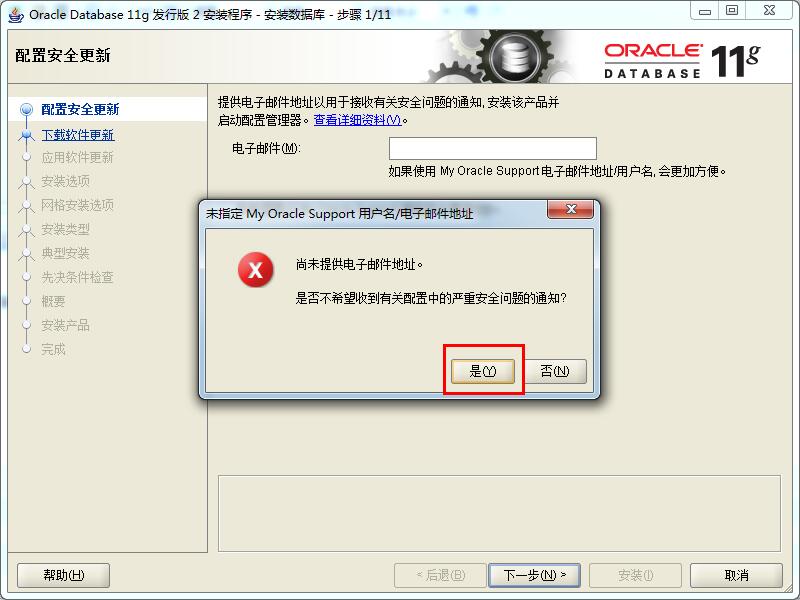
6.选择“跳过软件更新”,选择下一步
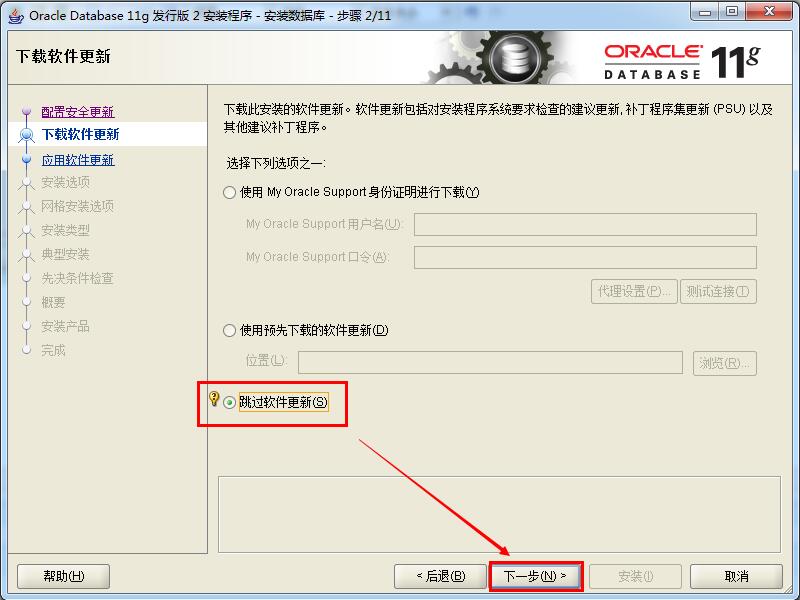
7.安装选项卡选择创建和配置数据库,点击下一步。
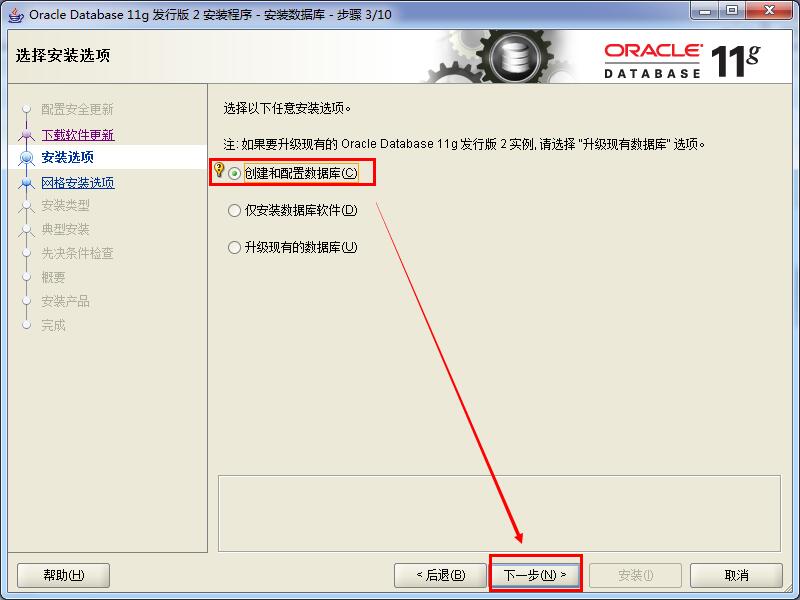
8.系统类 选项卡中选择“服务器类”,点击下一步。
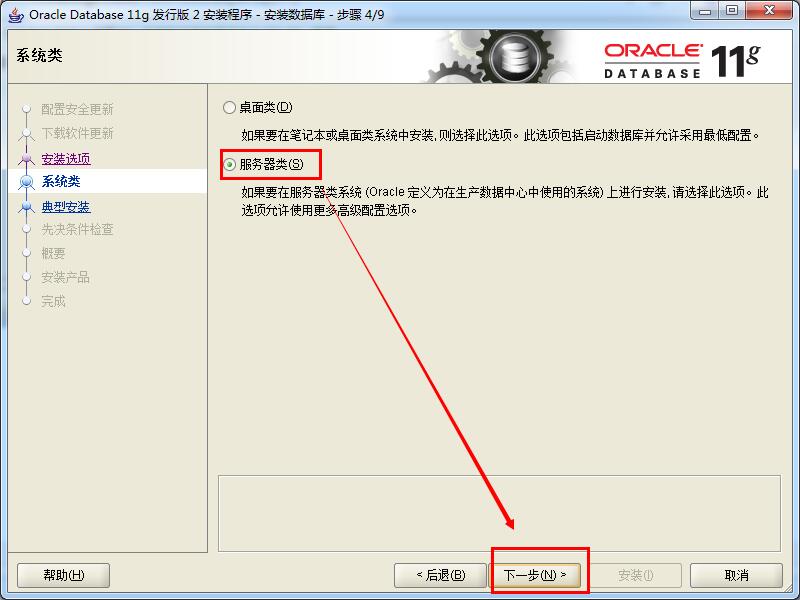
9.网络安装选项卡 中选择"单实例数据库安装",点击下一步。因为我们的定位是自主开发用,所以选择单实例数据库,如果生产环境按照所在的项目需求安装不同的选项。
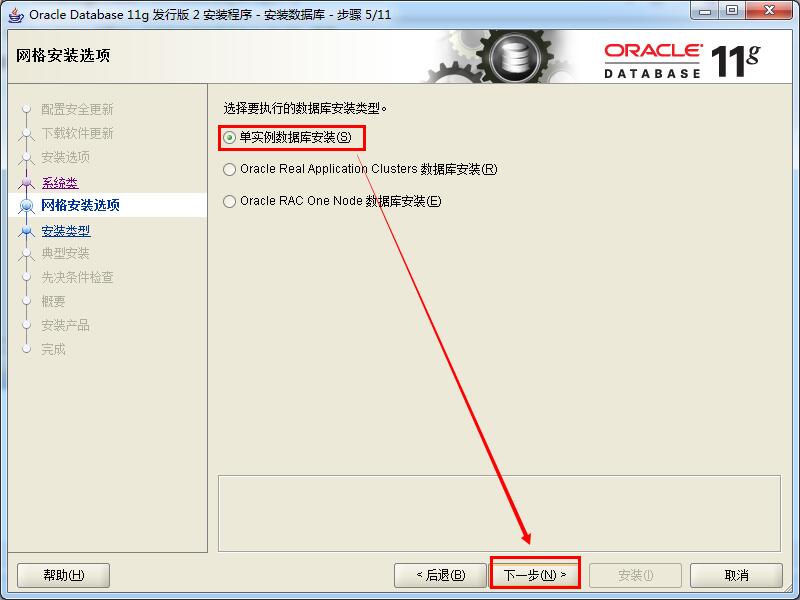
10.安装类型选项卡 中选择“典型安装”即可。如果需要配置高级选项可以选择高级安装。点击下一步。
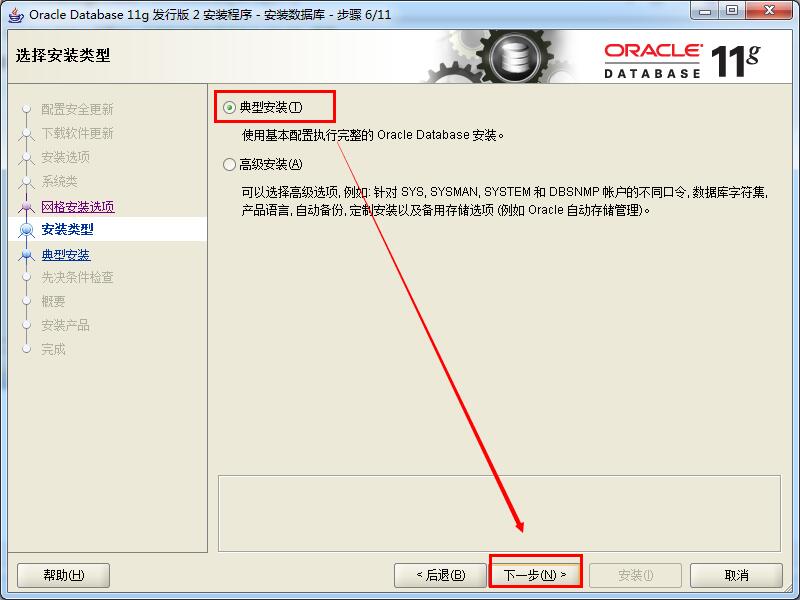
11.典型安装选项卡 中,配置Oracle基目录、软件位置、数据库文件位置、全局数据库名、管理口令。点击下一步。

12.先决条件检查,如果发现系统与软件有冲突会提出警告。如果没有会进入安装选项卡。
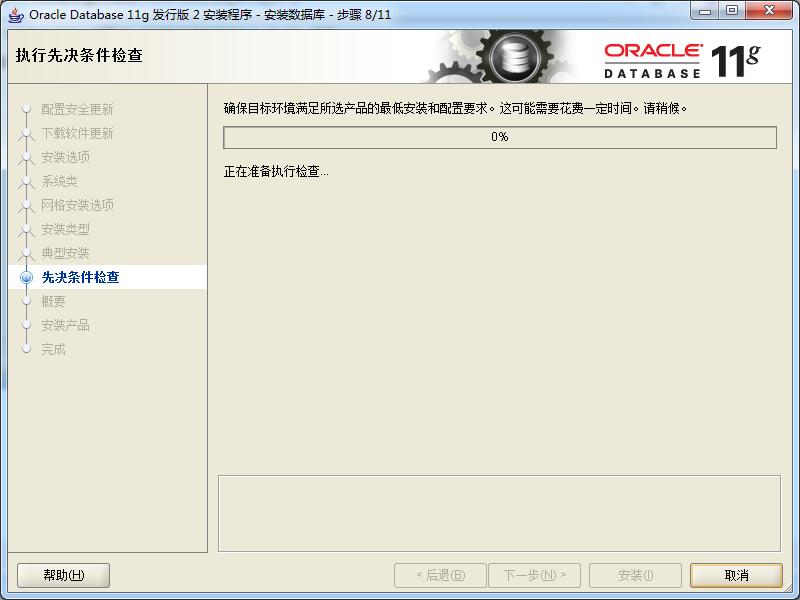
13.点击安装,开始安装Oracle

14.产品安装成功。如下图
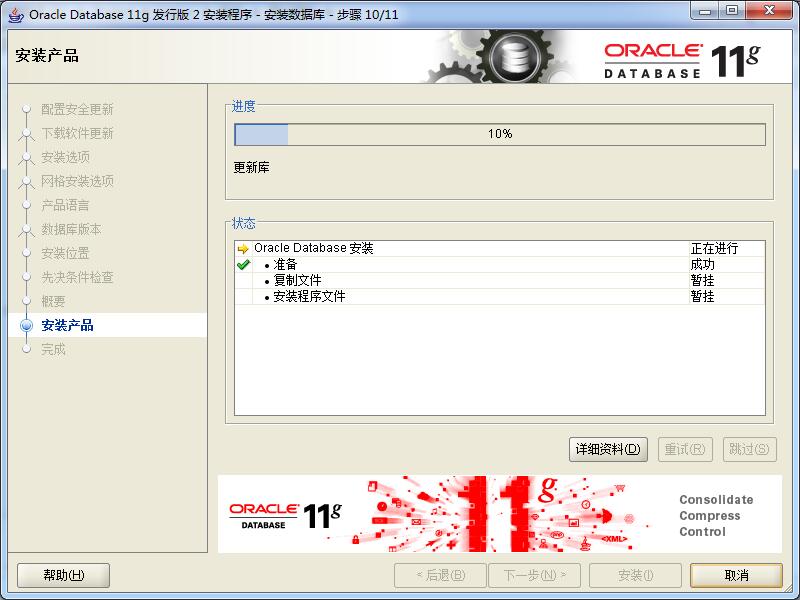

15.安装完毕之后需要添加Oracle监听。开始-所有程序-Oracle-Net configuration Assistant
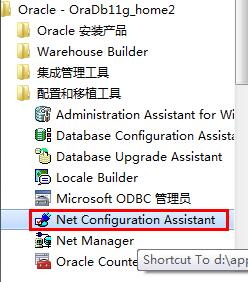
16.选择监听程序配置,点击下一步

17.选择添加,下一步
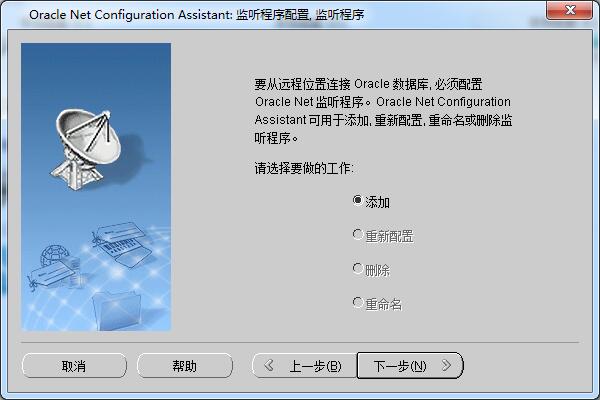
18.默认监听名就可以,点击下一步。
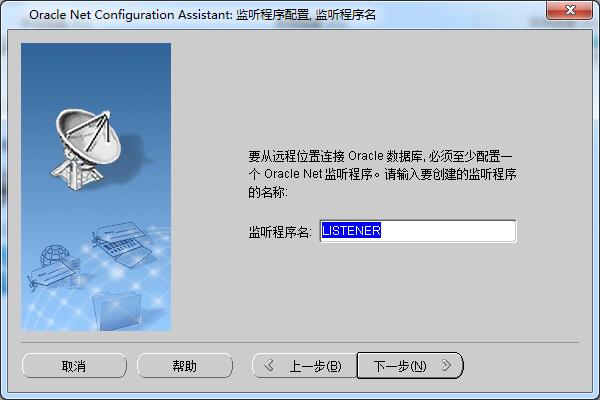
19.默认选项,点击下一步。
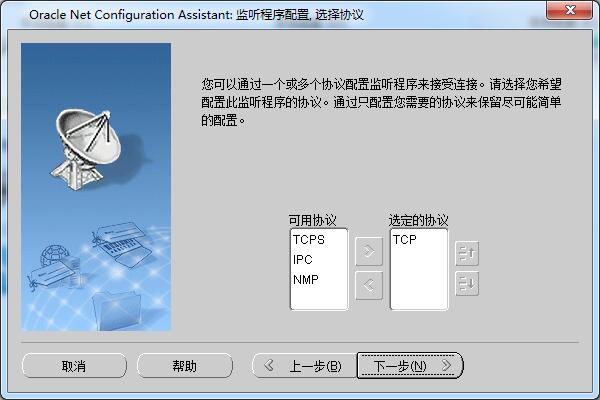
20.使用标准端口号即可,点击下一步。
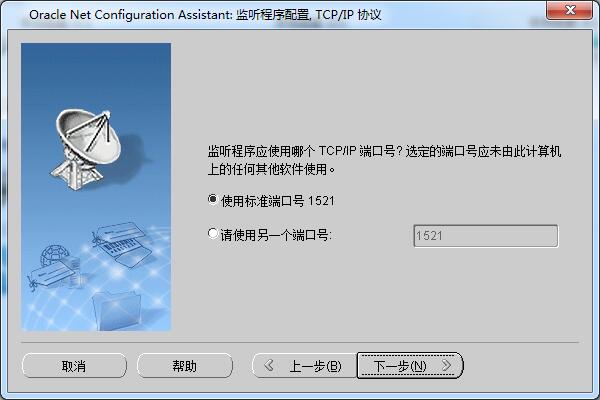
21.选择“否”点击下一步。
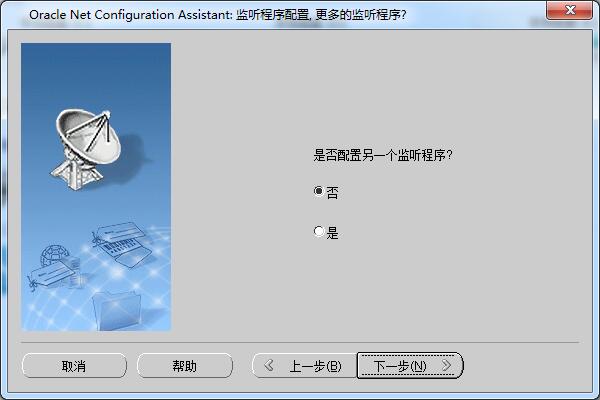
22.配置完成,点击下一步退出程序。
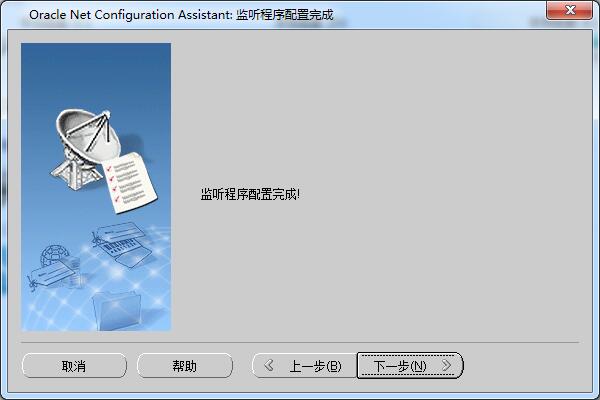
23.打开windows服务程序。确保一下2个服务处于开启状态。
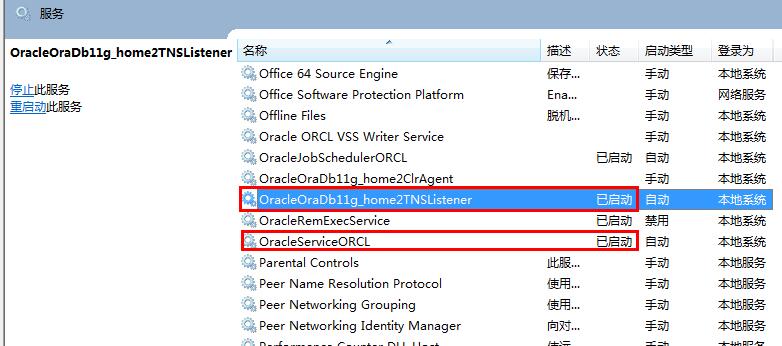
24.打开CMD,输入sqlplus / as sysdba 出现SQL>提示符说明Oracle安装成功,并且顺利连接到数据库。
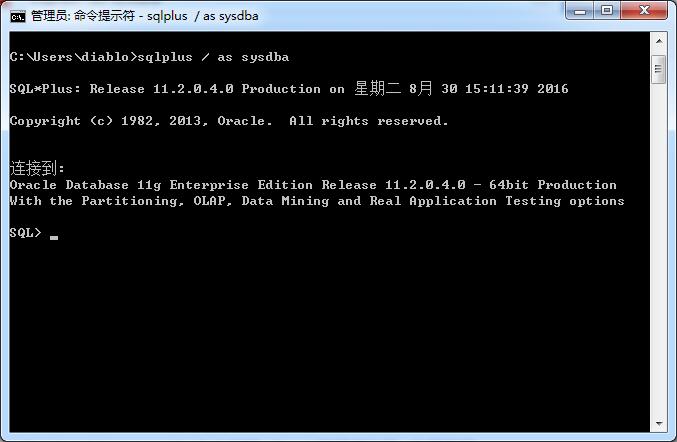
总结:
开发或者单机版Oracle安装并不复杂,动手安装一遍即可学会。